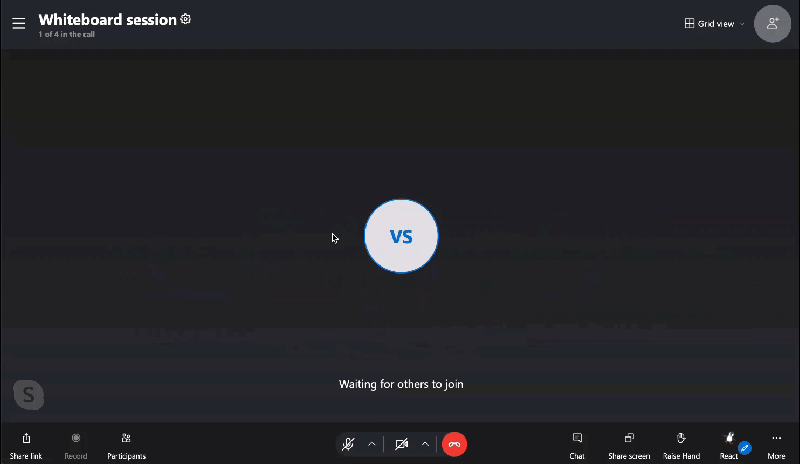No Skype para Windows, Mac, Linux e Web, pode utilizar ícones expressivos e reações animadas para reagir enquanto está numa chamada. Também pode personalizar que reações estão disponíveis para utilizar durante uma chamada.
Para reagir durante uma chamada Skype:
-
Paire o cursor sobre o React nos controlos de chamada.
-
Selecione um ícone expressivo no menu.
-
O ícone expressivo será apresentado para todas as pessoas na chamada no seu feed de vídeo ou avatar.
Para personalizar as reações disponíveis:
-
Selecione o botão Personalizar Reações de Chamada

-
No Skype no ambiente de trabalho, terá a opção de procurar reações personalizadas.
-
-
Selecione o botão menos junto a quaisquer reações que pretenda remover do seletor de reações.
-
Selecione o botão mais junto a quaisquer reações que pretenda adicionar ao seletor de reações.
-
Podes ter até seis reacções no selecionador de reacção de chamadas. São adicionadas novas reações à frente do selecionador de reacção.
-
O último ícone expressivo na linha das suas reações personalizadas tornar-se-á no botão Reações de chamada predefinido.
-
Pode selecionar diferentes opções a partir das várias categorias na parte inferior da Personalizar Reações de Chamada janela.
-
-
Selecionar Concluído para guardar o seletor de reações personalizado.
-
Selecionar Fechar se não quiser guardar as alterações que efetuou ao seletor de reações.
Para enviar reações animadas durante uma chamada:
-
Selecione o botão Personalizar Reações de Chamada

-
Selecione o botão menos junto a quaisquer reações que pretenda remover do seletor de reações.
-
Selecione o botão mais junto a quaisquer reações que pretenda adicionar ao seletor de reações.
-
Os ícones expressivos seguintes irão acionar animações de chamadas:

-
-
Selecionar Concluído para guardar o seletor de reações personalizado.
-
Selecione qualquer reação animada durante a chamada. Todos os utilizadores na chamada verão a animação, bem como quem enviou a reação.